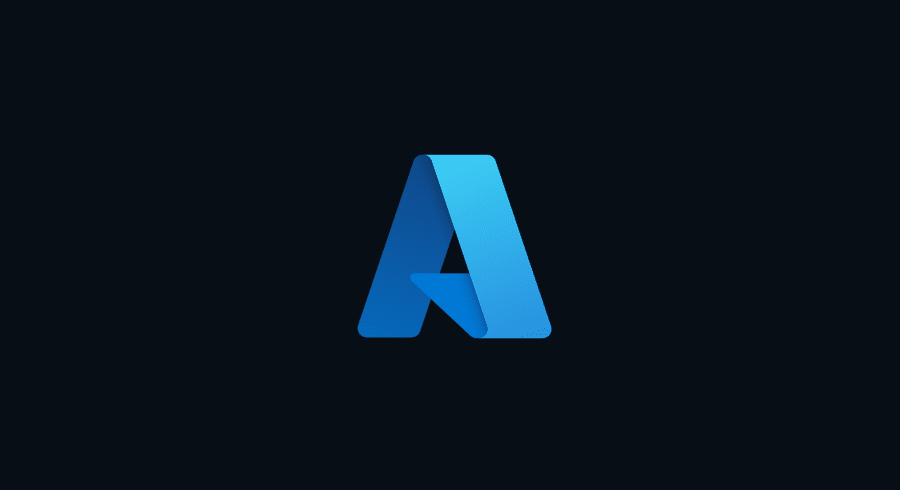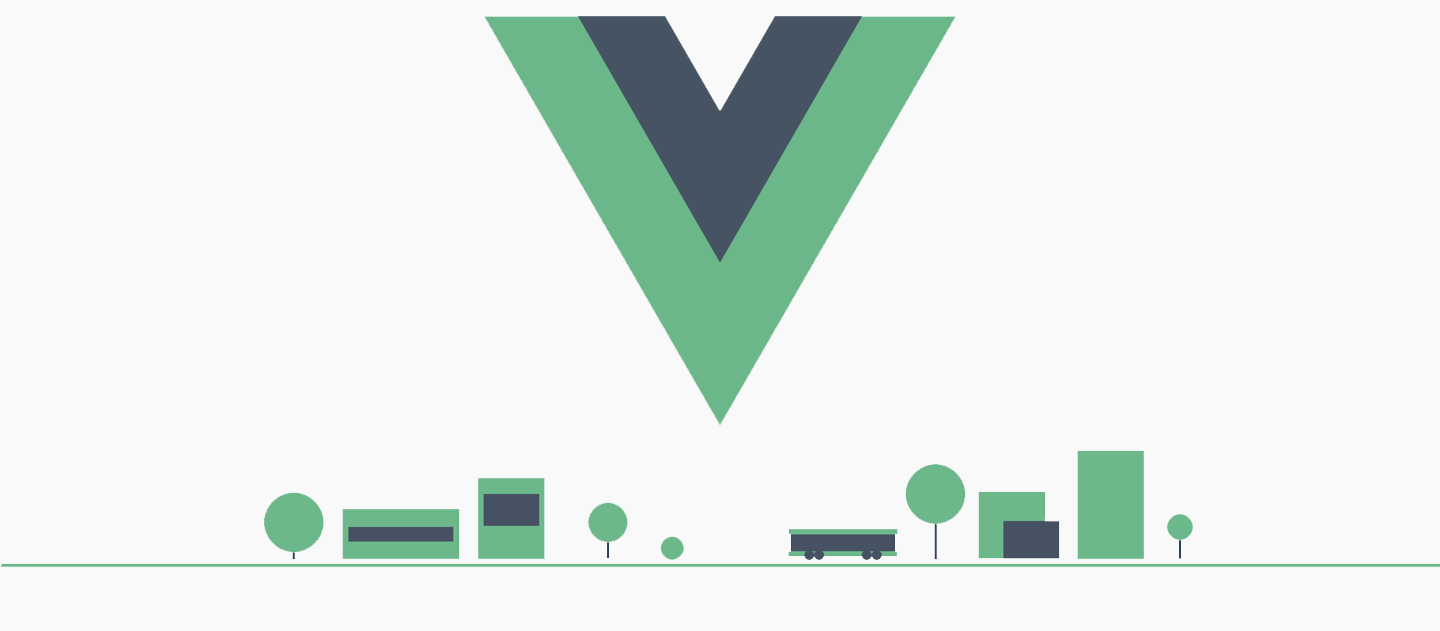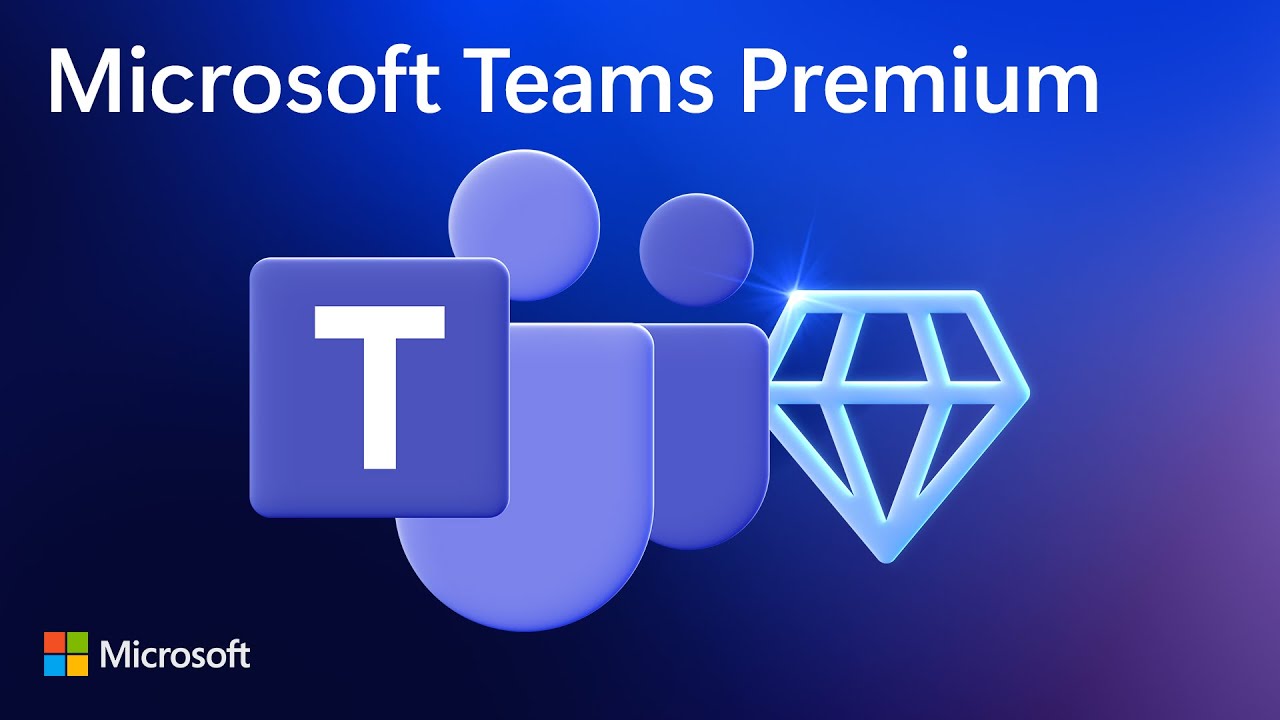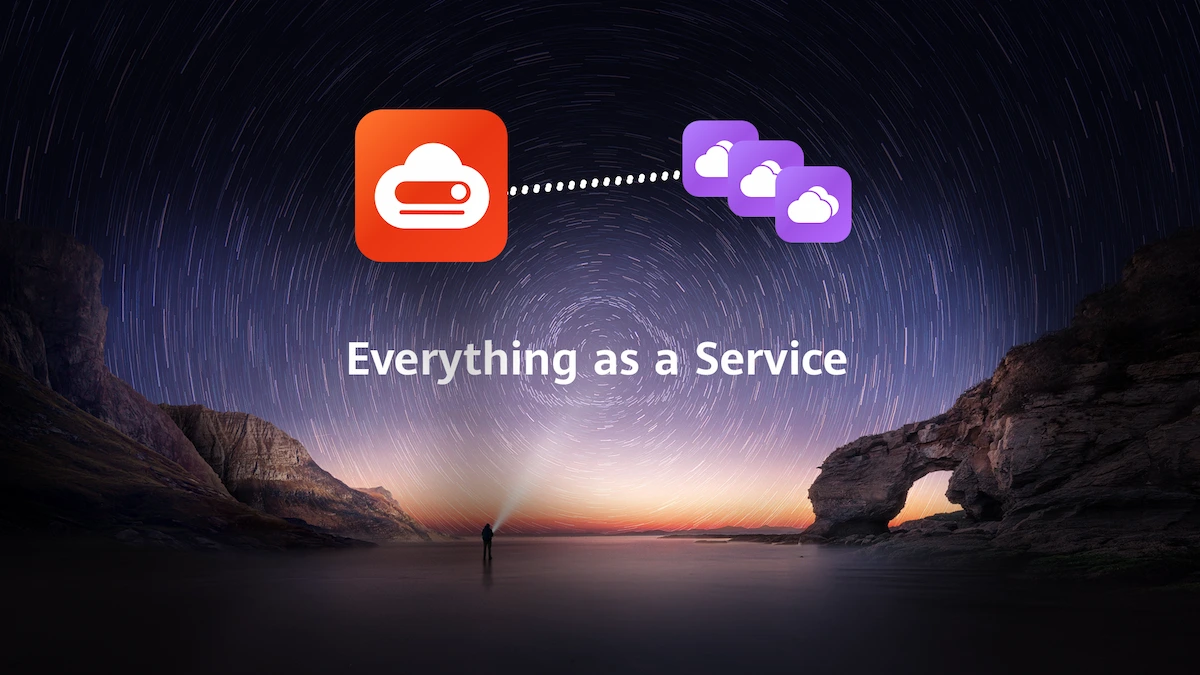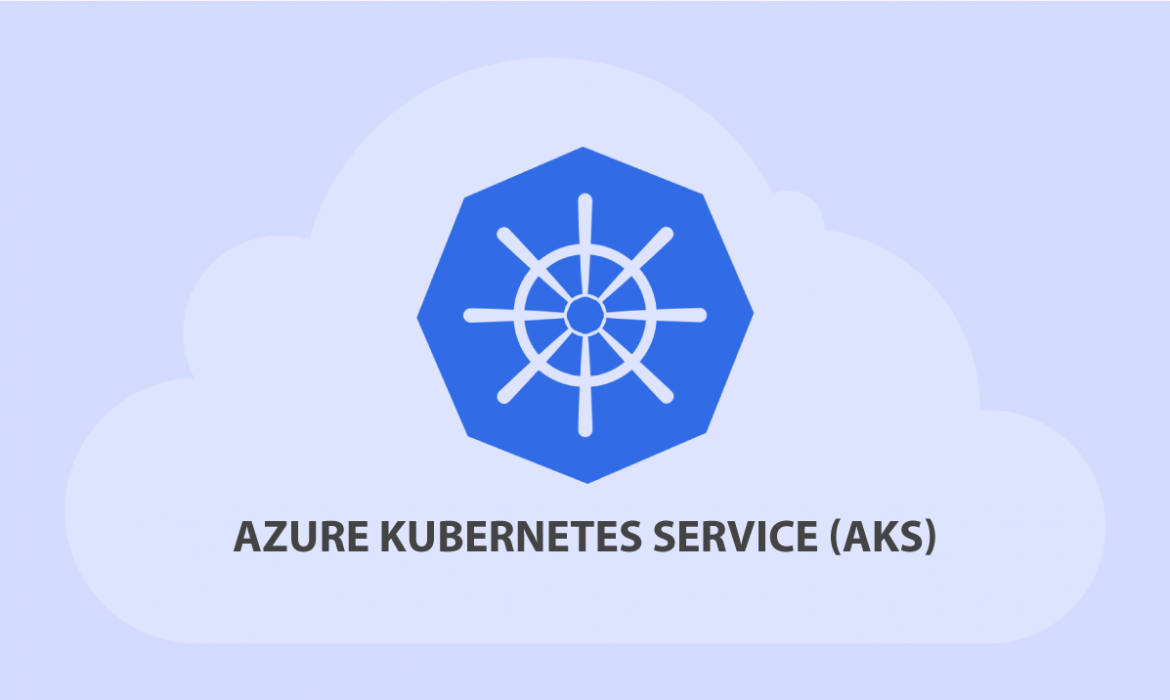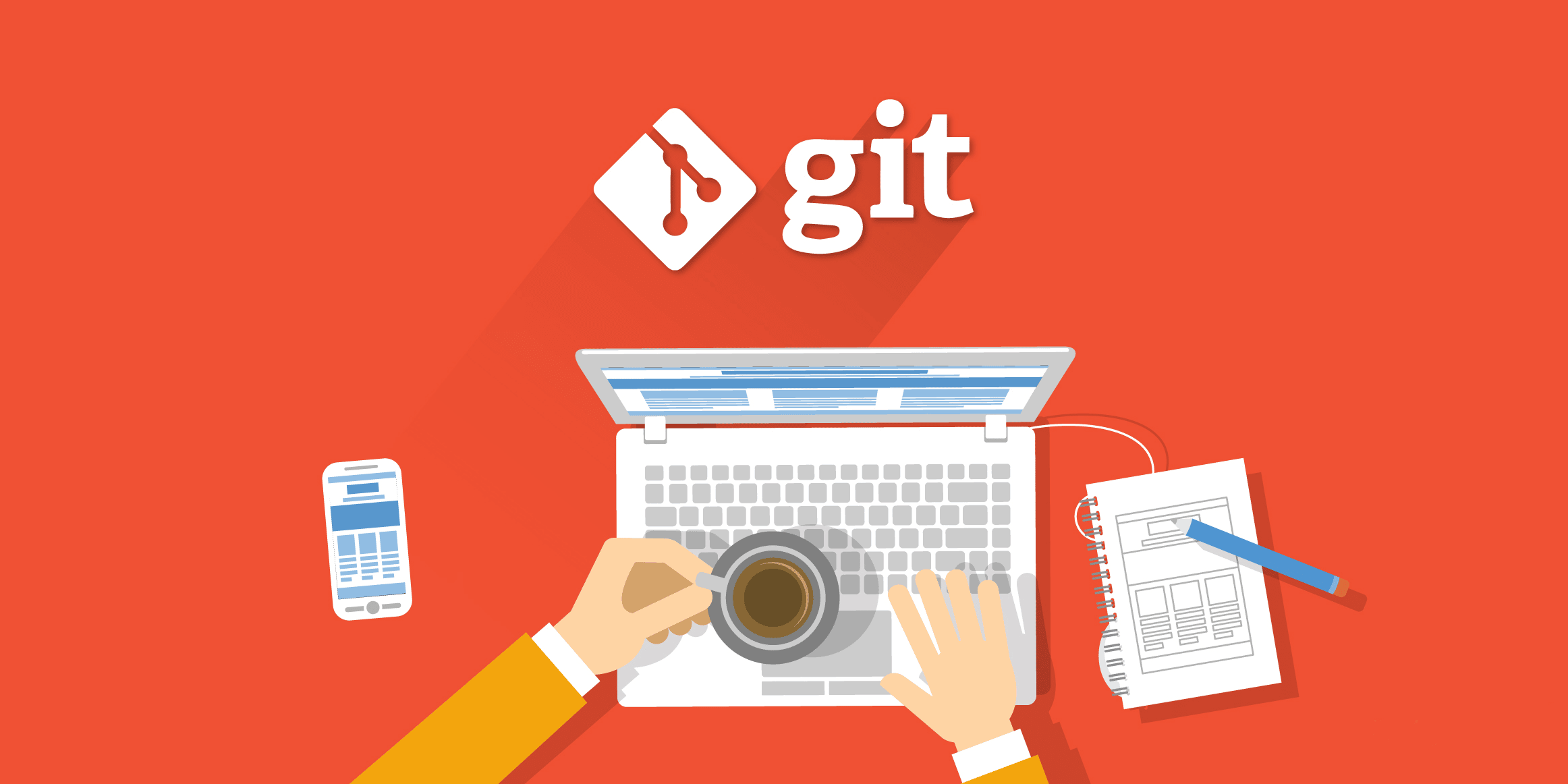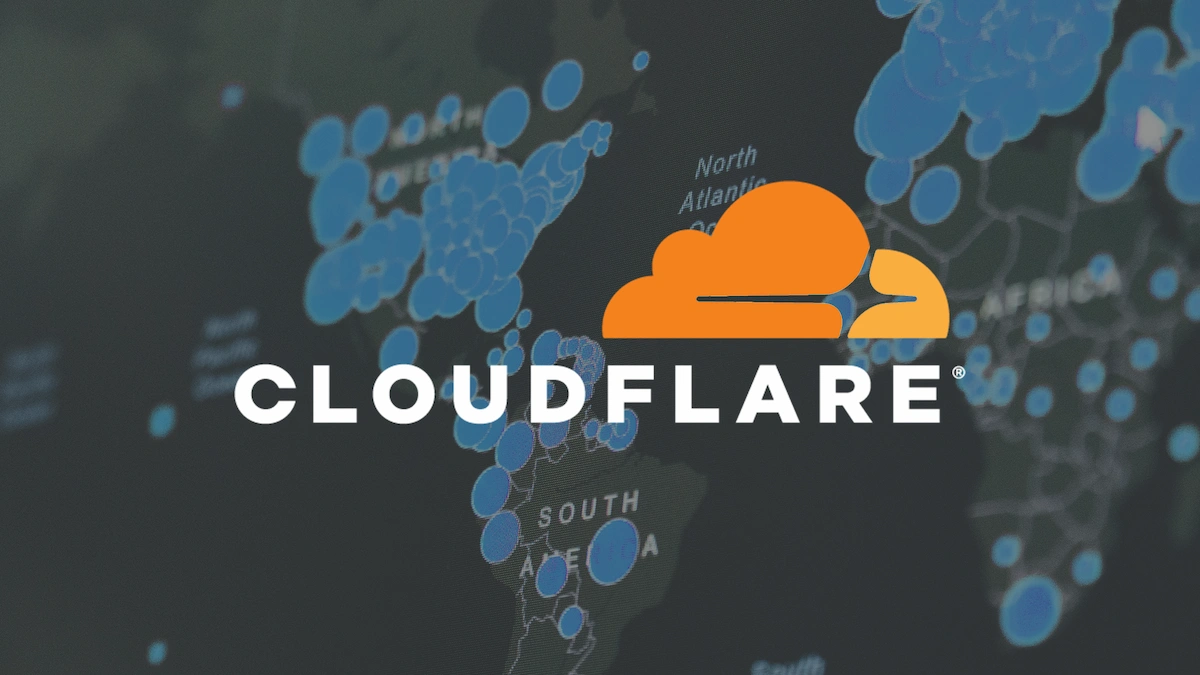Bugün, Huawei Cloud ile Çin’in yeni nesil yapay zekası olan DeepSeek’in kurulumunu yapacağız. Adımları atlamadan takip etmeniz, kurulum için faydalı olacaktır. İşte detaylar.

Yapay zeka günümüzde hızla popülerleşiyor ve her geçen gün daha da gelişiyor. Geçtiğimiz aylarda duyurulan DeepSeek de bunlardan biri. Yayınlandığı günden bu yana oldukça dikkat çeken DeepSeek’i Huawei Cloud ortamında kendi AI çözümümüz olarak nasıl kuracağımızı ve kullanacağımızı keşfedeceğiz.
Neler yapacağız?
Öncelikle, hangi adımlardan geçeceğimize göz atalım. İlk olarak buradan Huawei Cloud Console ekranına geçiş yapalım. Kurulumumuz tek tık kolaylığında olacak. Burada Huawei Cloud un RFS servisi bizlere yardımcı oluyor olacak. Huawei Cloud tarafından hazırlanan terraform dosyası üzerinden kurulumu tamamlıyor olacağız. Öncesinde, IAM User Agencies tarafında bir tanımlama yapmamız gerekecek.
IAM User Agencies Tanımlama
Console üzerinden kullanıcı adımızın olduğu yere gelerek, açılır menüden Identity and Access Management bölümüne gidelim.
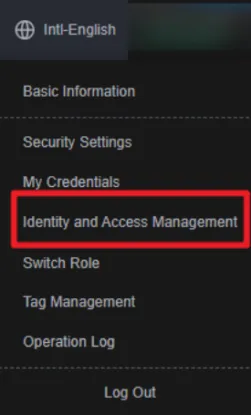
Daha sonrasında açılan ekranda Agencies > Create Agency diyerek ilerleyelim.
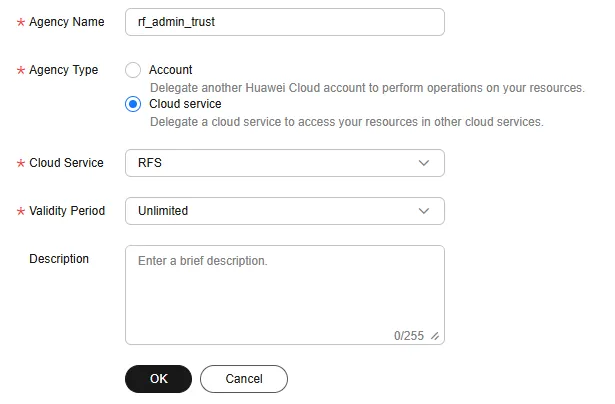
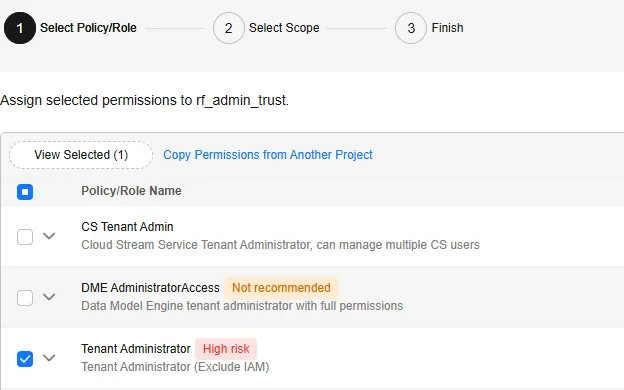
Şeklinde yetki vererek ilerleyelim. Bu bize RFS servisini kullanabilmemiz için ek ayar kısmıydı.
RFS ile DeepSeek Kurulumu
Kuruluma başlamadan önce, buradaki adrese giderek Deploy (CPU-GPU) linklerini görebiliriz. RFS servisinde, terraform dosya içeriği burada otomatik olarak gelecektir. Şu an desteklenen regionlar ise CN-Hong Kong, Ap-Bankok, AP-Singapore, AF-Cairo, AF-Johannesburg.
Bu aşamada, Deploy CPU seçeneği ile ilerlediğimizde aşağıdaki ekran üzerinden devam etmemiz gerekiyor.
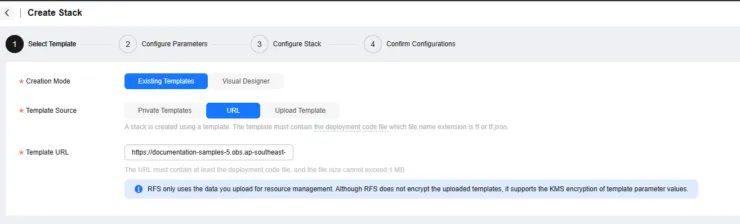
Template URL kısmında, Huawei Cloud ekibinin hazırlamış olduğu hazır terraform dosyası bulunuyor. Adrese giderek bunu görebiliriz. Kurulumu bu dosya üzerinden yapıyor olacağız. Bu adımda next diyerek ilerleyebiliriz.
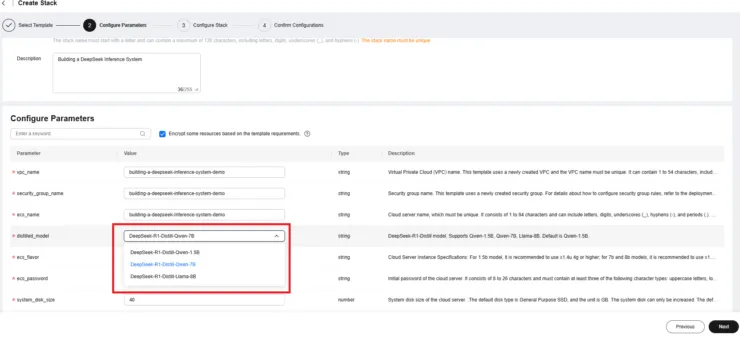
Parametre kısmında varsayılan olarak, sadece parola belirtebiliriz. Fakat daha gelişmiş bir model istersek distilled_model kısmında bunu değiştirebiliriz. Açıklama kısmında da belirtildiği üzere, daha üst model için daha üst bir seri seçmemiz öneriliyor. ecs_flavor kısmını da x1.16u.16g olarak güncelleyebiliriz.
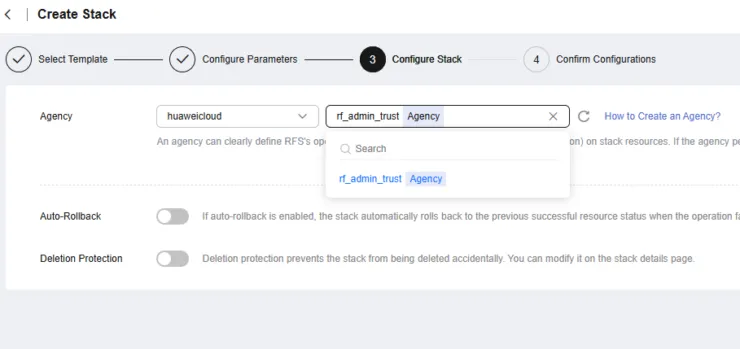
Configure Stack adımında oluşturmuş olduğumuz IAM Agency seçerek devam ediyoruz ve Confirm ederek Create Execution Plan diyerek buradan devam edebiliriz. Oluşan ekranda status Available ise en sağda bulunan Deploy kısmını tetikleyerek yapay zekamızı hayata geçirebiliriz.

Deepseek uygulaması kuruluyor…
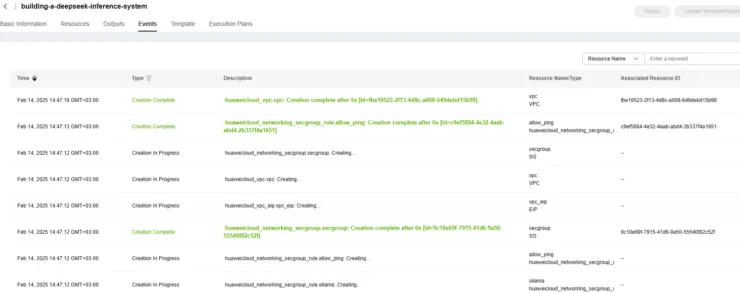
Yapay zeka uygulamamız artık hazır durumda. Remote Login ile ilerleyerek test edebiliriz.

Sistem açıldığında, ollama run deepseek-r1:7b komutunu yazarak ilerleyebiliriz.Sondaki seçenek kurduğumuz modele göre değişkenlik gösterebilir (ollama run deepseek-r1:$parameter_quantity”. $parameter_quantity).
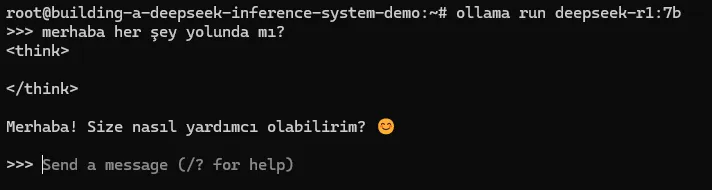
Kendi DeepSeek yapay zeka modelimiz artık hazır. Eğer arayüz üzerinden buraya erişmek istersek, GPU seri seçerek devam edebiliriz. Parameter kısmında da, dify_enable kısmını enable etmemiz gerekiyor. Gerekli dokümana buradan erişilebilir.
İlginizi çekebilir: WhatsApp’taki ChatGPT’ye yeni özellikler geldi!
Siz bu konu hakkında ne düşünüyorsunuz? Düşüncelerinizi yorumlarda bizlerle paylaşmayı unutmayın.